KDE Plasma 5 hat einen der besten Fenstermanagerunter Linux. Es ist hochgradig anpassbar, konfigurierbar und modifizierbar. Dank der einfachen Bearbeitung des KDE-Fenstermanagers können Benutzer Funktionen hinzufügen. Eine Funktion, die viele Plasma-Benutzer lieben, ist die Erweiterung Tiling Window. Damit ist es möglich, KDE Plasma um die Unterstützung von Kachelfenstern zu erweitern (ähnlich wie i3 oder AwesomeWM).
In diesem Lernprogramm erfahren Sie, wie Sie die Kwin-Kachelerweiterung zum Laufen bringen. Wir werden uns auch mit der Verwendung befassen und sie an Ihre speziellen Bedürfnisse anpassen!
Aktualisieren Sie KDE Plasma 5
Die Kwin-Kachelfenstererweiterung funktioniert mit den meistenmoderne Versionen von KDE Plasma 5. Es ist jedoch eine gute Idee, die absolut neueste Version von Plasma auf Ihrem Linux-Desktop zu installieren, bevor Sie fortfahren. Auf diese Weise können Sie alle neuen Funktionen des Fenstermanagers nutzen.
Ubuntu
Verwenden Sie Ubuntu für Ihren KDE Plasma-Desktop?braucht? In den meisten Fällen werden Sie mit einigermaßen aktuellen Versionen von KDE Plasma zufrieden sein. Trotzdem ist es aufgrund der Funktionsweise von Ubuntu nicht die absolute Neuheit. Um eine neuere Version von KDE Plasma zu erhalten, sollten Sie zu KDE Neon wechseln. Sie können Ubuntu weiterhin nutzen, da es als Basis für eine neuere Version von KDE dient.
Um KDE Neon zu erhalten, besuchen Sie die offizielle Website. Derzeit verwendet Neon Ubuntu 18.04 als Basis.
Debian
Debian-Benutzer im Stable-Zweig können KDE installierenPlasma, obwohl es sehr veraltet ist. Zwar ist es nicht erforderlich, über die absolut neueste Version von Plasma zu verfügen, um dieses Skript nutzen zu können, es ist jedoch eine gute Idee, Ihr Release zu aktualisieren. Wenn Sie Ihre Debian-Version aktualisieren, erhalten Sie Zugriff auf eine bessere Leistung und Funktionen sowie eine bessere Kompatibilität mit der Kachelfenster-Erweiterung, die wir in diesem Tutorial behandeln.
Um Ihre Debian-Version zu aktualisieren, folgen Sie unserem Tutorial hier!
Arch Linux
Arch Linux-Benutzer sind am Puls der Zeit. Dadurch erhalten sie sofort Zugriff auf die absolut neueste Version von KDE Plasma.
Öffnen Sie ein Terminal und führen Sie ein Systemupdate durch, um sicherzustellen, dass Ihr Desktop vollständig auf dem neuesten Stand ist.
sudo pacman -Syyuu
Fedora
Benutzer von Fedora erhalten wie Benutzer von Arch Linux immer sofort die neueste Software. Führen Sie im Terminal ein Systemupdate durch, um sicherzustellen, dass Ihr Fedora KDE Plasma-Desktop optimal funktioniert:
sudo dnf update -y
OpenSUSE
Viele OpenSUSE-Benutzer sind auf LEAP: der stabilen Version des Betriebssystems. Alle Software auf LEAP ist stabil, aber etwas veraltet.
Um sicherzustellen, dass Ihre KDE Plasma-Version neuer ist, sollten Sie zu Tumbleweed wechseln. Alternativ können Sie eines der SUSE-Repositorys von Drittanbietern einrichten, das schnellere Aktualisierungen ermöglicht.
Generisches Linux
Benötigen Sie eine neuere Version von KDE Plasmaund nicht mit einer Version von Linux auf dieser Liste? Ziehen Sie in Betracht, zu KDE Neon zu wechseln! Es ist eine der ersten Linux-Distributionen, die die absolut neueste Version von KDE Plasma bereitstellt, und verwendet Ubuntu, das derzeit beliebteste Linux-Betriebssystem auf dem Markt.
Sie möchten nicht zu Neon wechseln, um eine neuere Version zu erhaltenVersion von KDE Plasma 5? Es ist in Ordnung! Führen Sie einfach ein Systemupdate durch und stellen Sie sicher, dass Ihre Version von KDE Plasma mindestens Version 5.10 ist, um die meisten neuen Funktionen nutzen zu können.
Installieren Sie die Kachelfenstererweiterung

Die Kwin-Tiling-Erweiterung wird auf GitHub gehostet. Zur Installation benötigen Sie das Git-Paket auf Ihrem Linux-PC. Öffnen Sie ein Terminal und folgen Sie den Anweisungen unten, damit Git auf Ihrem Betriebssystem funktioniert.
Ubuntu
sudo apt install git
Debian
sudo apt-get install git
Arch Linux
sudo pacman -S git
Fedora
sudo dnf install git
OpenSUSE
sudo zypper install git
Wenn Git funktioniert, kann die Installation beginnen. Beginnen Sie, indem Sie die Codedateien des Kwin Tiling-Skripts von der GitHub-Seite des Entwicklers herunterladen.
git clone https://github.com/faho/kwin-tiling.git
Verschieben Sie die Terminalsitzung in die neue kwin-tiling Ordner mit der CD Befehl.
cd kwin-tiling
Installieren Sie die Kwin Tiling-Erweiterung auf Ihrem PC mit:
plasmapkg2 --type kwinscript -i .Aktivieren Sie die Kachelfenstererweiterung
Nachdem die Kwin Tiling Extension auf Ihrem Linux-System eingerichtet ist, ist es an der Zeit, sie einzuschalten. Um die Erweiterung zu aktivieren, rufen Sie den KDE-App-Starter auf, suchen Sie nach „Kwin Scripts“ und öffnen Sie sie.
Suchen Sie im Kwin-Skriptbereich nach „Kachelerweiterung“ und aktivieren Sie das Kontrollkästchen daneben. Wählen Sie dann die Schaltfläche "Übernehmen", um es zu aktivieren.
Müssen Sie die Kachelerweiterung deaktivieren? Wiederholen Sie den obigen Vorgang, deaktivieren Sie das Kontrollkästchen und klicken Sie auf "Übernehmen".
Verwenden der Kachelfenstererweiterung
Die Kwin Tiling Extension ist erfrischend einfach zu bedienen und die meisten Kacheln erfolgen automatisch. Wenn Sie verschiedene Programme öffnen, sollte Kwin diese automatisch kacheln und organisieren.
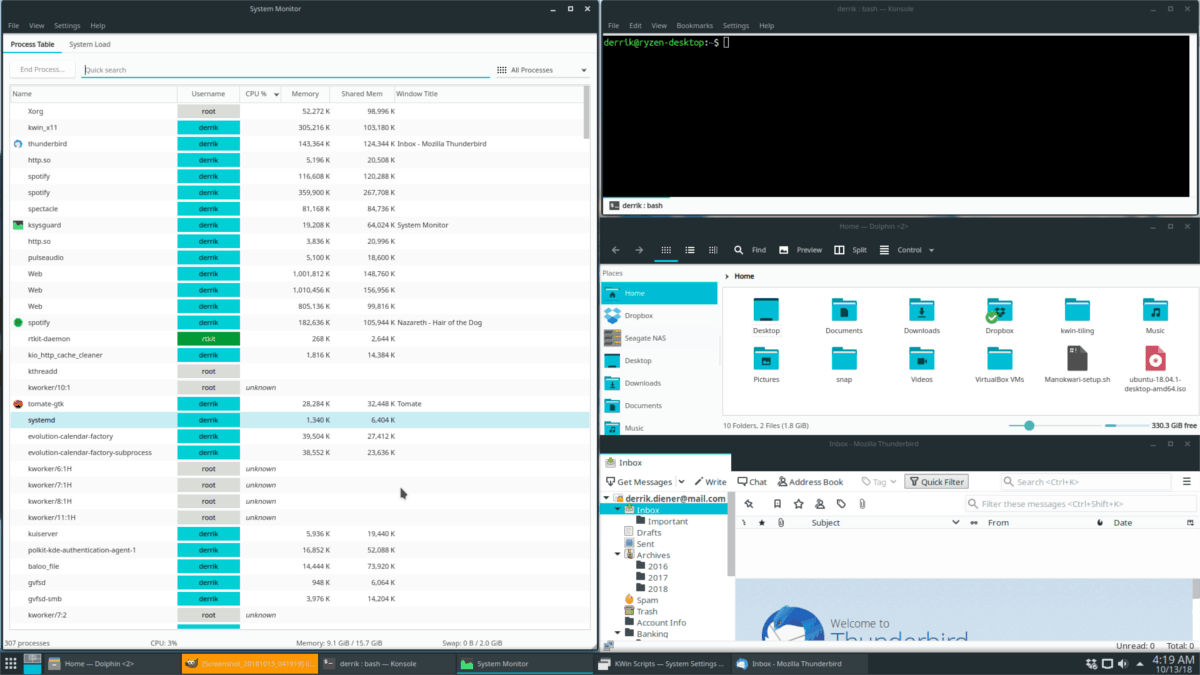
Um das Kachel-Layout zu ändern, halten Sie die Windows-Taste gedrückt und drücken Sie die PG UP oder PG DN Taste auf der Tastatur.













Bemerkungen